Docken på din Mac er et vigtigt værktøj. Det giver hurtig adgang til de apps, du bruger oftest, dem, du har brugt for nylig, og dem, du bruger i øjeblikket.
Der er en masse af måder, hvorpå du kan tilpasse din Dock. Fra at ændre dens størrelse og placering til at aktivere forstørrelse og effekter, kan du få din Dock til at se ud og fungere præcis, som du vil.
Ud over de grundlæggende tilpasningsmuligheder, som du kan finde i dine systemindstillinger, er der et andet lille trick ved hjælp af Terminal, som du måske kunne lide. Du kan tilføje mellemrum til din Dock, og vi viser dig hvordan.
Relaterede:
- Sådan tilpasses docken i macOS
- Få din Mac til at føles hurtigere med denne ene enkle ændring
- 3 tips til at bruge Terminal Command til at gøre din Mac hurtigere
Indhold
- Hvorfor tilføje mellemrum til din Dock?
-
Tilføj mellemrum til din Dock på Mac
- Åbn Terminal
- Indtast Terminal-kommandoen
- Flyt pladsen
-
Mere plads, bedre organisation
- Relaterede indlæg:
Hvorfor tilføje mellemrum til din Dock?
Da du har en Dock fuld af ikoner, kan den blive rodet. Og afhængigt af præcis hvor mange apps du beslutter dig for at beholde i din Dock, kan den få
virkelig rodet.Ved at tilføje mellemrum til din Dock kan du ikke kun sætte nogle mellemrum mellem ikonerne, men endda bruge mellemrum til at gruppere dem.
Måske vil du beholde dine kommunikationsrelaterede apps ved siden af hinanden eller apps, du bruger til billeder og billeder, grupperet sammen. Mellemrum i din Dock kan hjælpe dig med at gøre dette.
Tilføj mellemrum til din Dock på Mac
Hvis du ikke er særlig bekendt med Terminal på din Mac, lad dig ikke skræmme. Når du åbner den og indsætter den kommando, vi giver dig, kan du lukke den igen for altid, hvis du vil.
Åbn Terminal
Der er faktisk mere end en håndfuld måder at åbne Terminal på din Mac. Men at bruge en af disse tre måder er den hurtigste og nemmeste.
- Adgang Siri og giv kommandoen "Åbn terminal."
- Åben Spotlight-søgning og skriv "Terminal".
- Klik på Ansøgninger mappe i din Dock, skal du vælge Hjælpeprogrammer, og vælg Terminal.
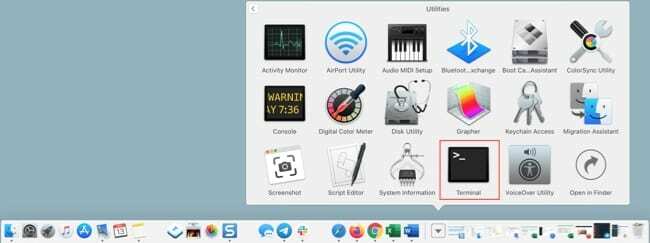
Indtast Terminal-kommandoen
Sæt din markør i terminalvinduet, når det åbnes og type eller kopiere og indsætte følgende kommando:
standard skriv com.apple.dock persistent-apps -array-add ‘{“tile-type”=”spacer-tile”;}’; killall Dock
Tryk på din Vend tilbage nøgle.

Flyt pladsen
Ved at bruge Terminal-kommandoen ovenfor, skulle du nu se et mellemrum i din Dock. Klik og træk rummet, hvor du vil have det, og slip.
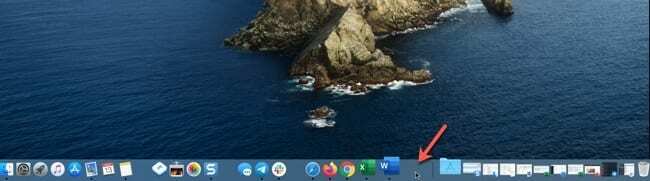
For at tilføje endnu et mellemrum skal du køre Terminal-kommandoen igen. Træk derefter den anden plads, hvor du vil have den.
Hvis du senere beslutter dig for at fjerne de mellemrum, du har tilføjet, skal du bare klikke og trække dem ud af Dock.
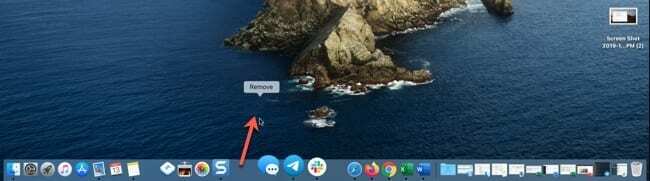
Mere plads, bedre organisation
Ved at tilføje disse mellemrum til din Dock på Mac, kan du nemt gruppere og organisere dine app-ikoner.
Vil du prøve dette smarte trick? Lad os vide!

Sandy arbejdede i mange år i IT-branchen som projektleder, afdelingsleder og PMO Lead. Hun besluttede sig derefter for at følge sin drøm og skriver nu om teknologi på fuld tid. Sandy holder en Bachelor of Science i informationsteknologi.
Hun elsker teknologi – specifikt – fantastiske spil og apps til iOS, software, der gør dit liv nemmere, og produktivitetsværktøjer, som du kan bruge hver dag, både i arbejds- og hjemmemiljøer.
Hendes artikler har jævnligt været omtalt på MakeUseOf, iDownloadBlog og mange andre førende tekniske publikationer.